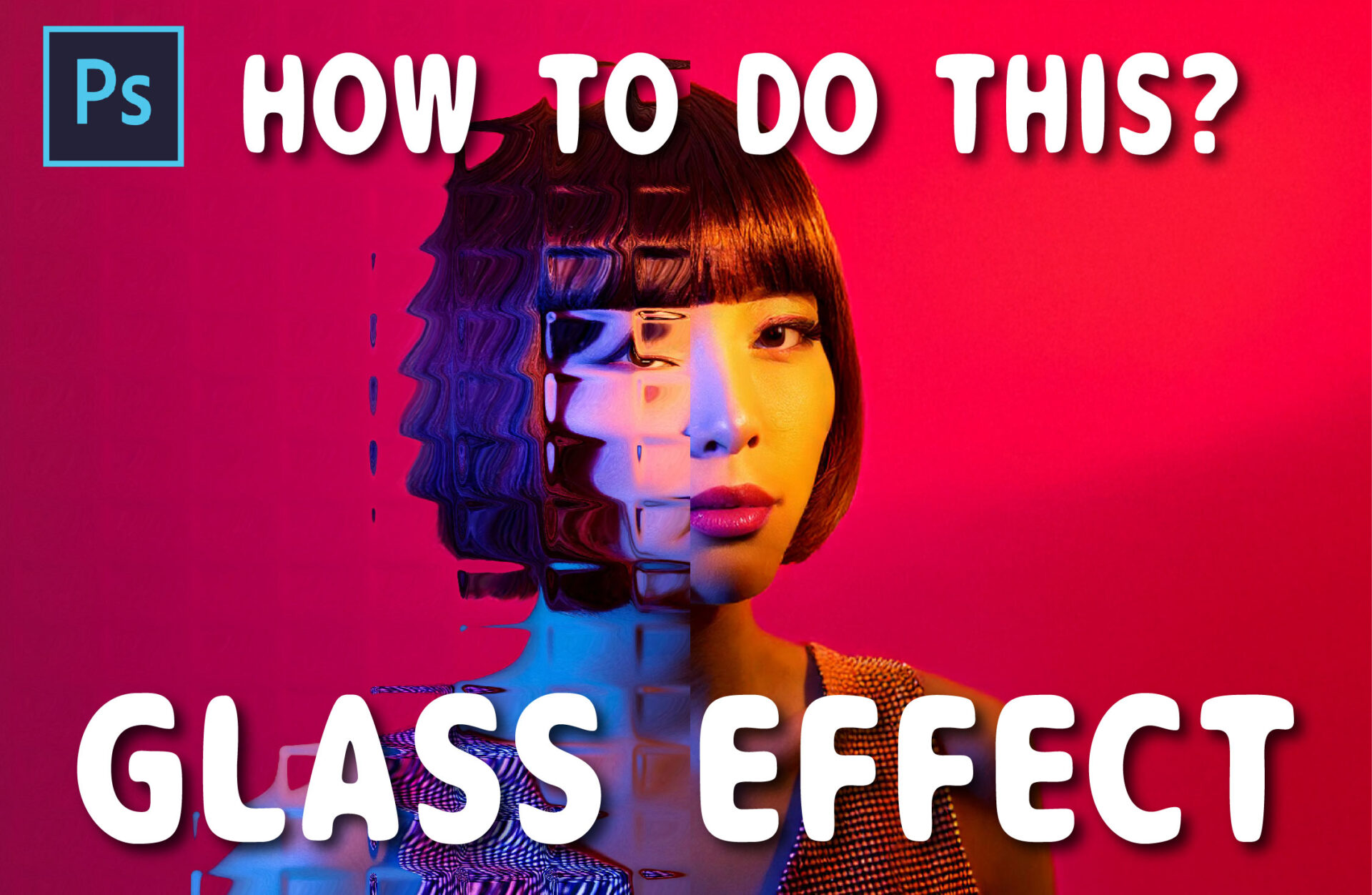はいさい!デザイナーのたいちゃんです。
今回は、あなたの作品をより魅力的にするガラス風加工「GLASS EFFECT」の方法を、Photoshopを使って分かりやすく解説していきます。写真だけでなく、ロゴやイラストにも使えるので、ぜひマスターしてデザインの幅を広げてみませんか?
たった3つのステップで、ガラスのような透明感のある質感を作ることができます。少し複雑ですが、画像を見ながら進められるので、初心者さんもご安心ください!
ステップ1:ガラスフィルターを作ろう!
- 格子状のガラスを作る: アートボード全体の10%ほどの細長い長方形を制作します。
グラデーションツールを使って、画像の様な設定をかけてみましょう。
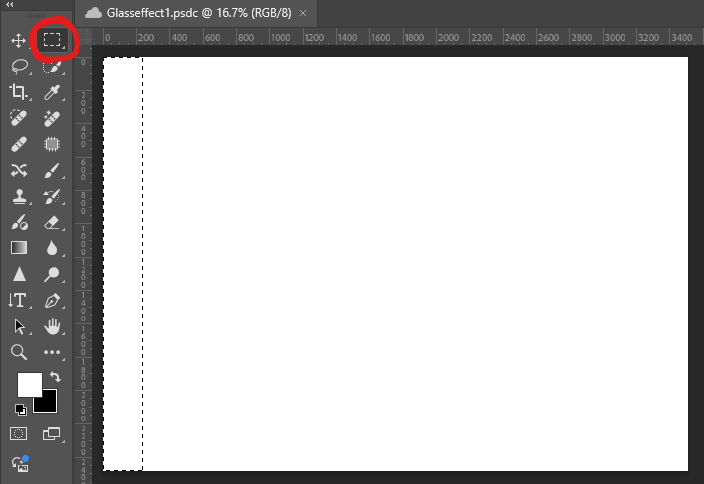
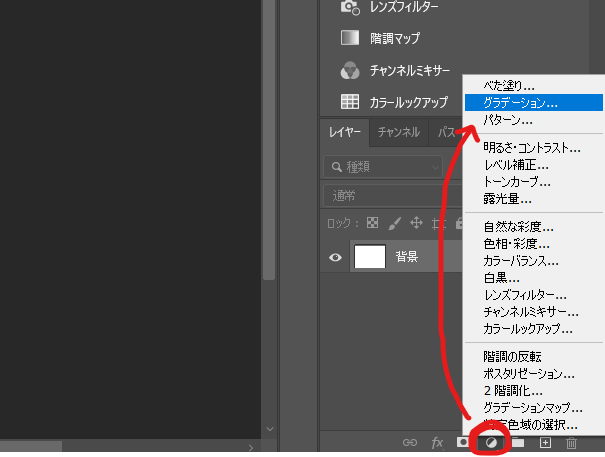
画面右下の方から選択↑
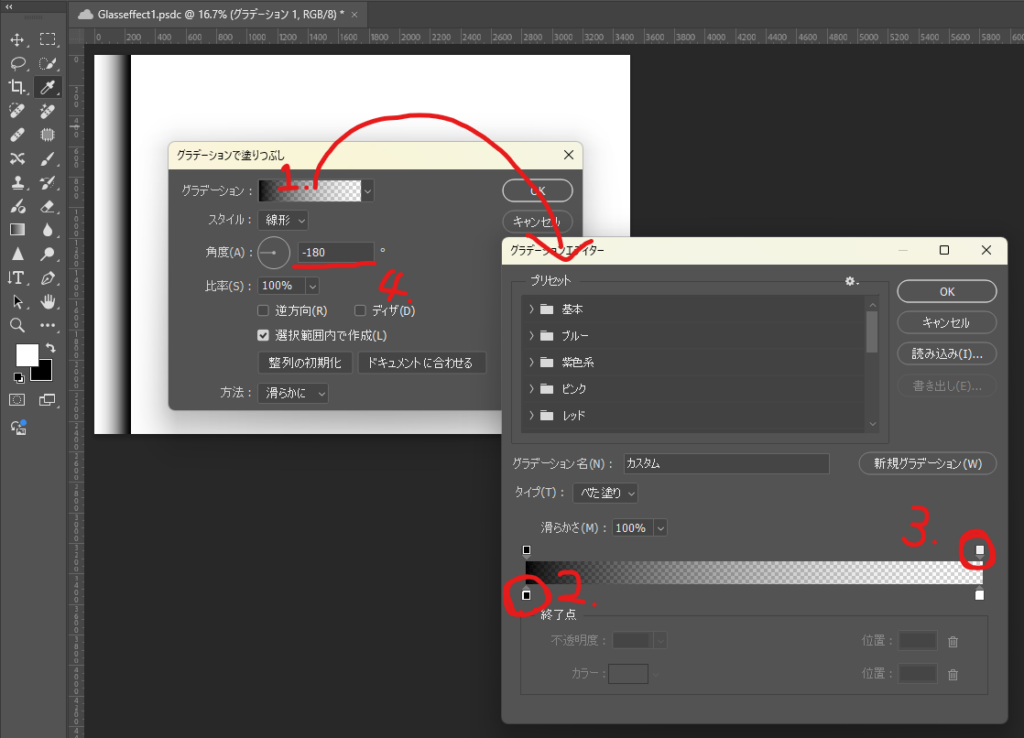
↑画像内の1のグラデーションをダブルクリックすると、エディターが表示されます。
2と3の設定は下の画像を参考にしてみてください。4は180度回転させてます。
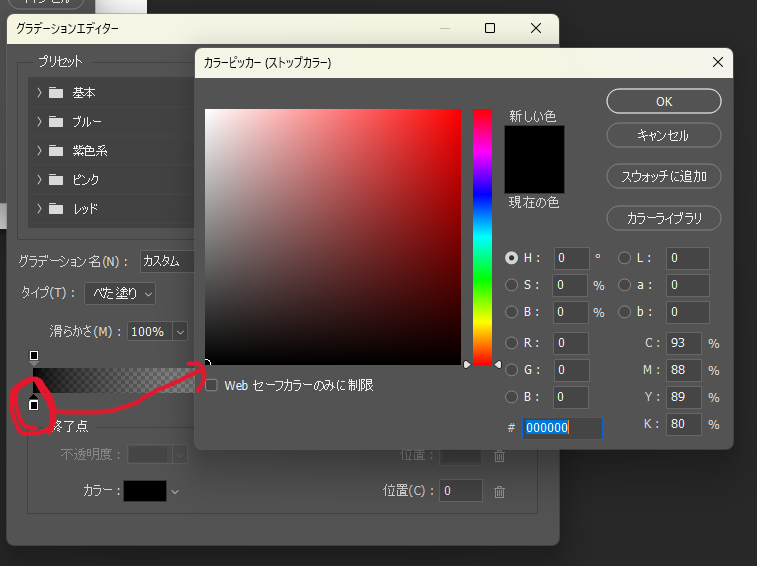
↑2の設定。今回、色は黒にしてください。
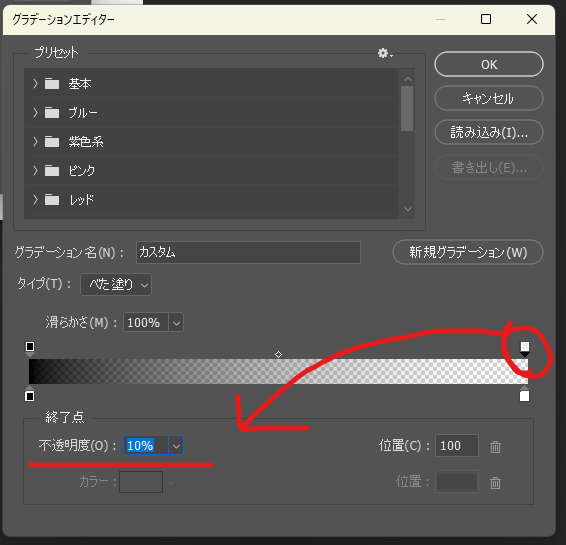
↑3の設定。透明度は10%。設定が終わったらOKを選択してください。
2. フィルターを配置: 1で作った長方形を幅いっぱいまで複製し、調整(CTRL+T)。
スマートオブジェクトに変換します(右クリック)。
変換後、コピペして横向けに幅を調整してください。
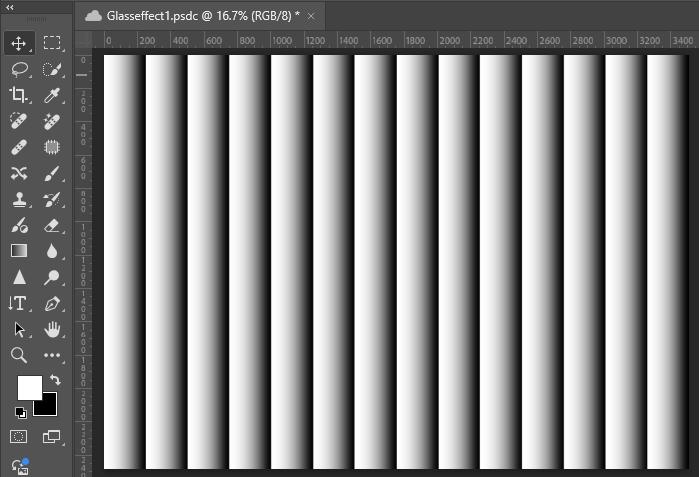
↑全選択した状態でスマートオブジェクトに必ず変換してください。
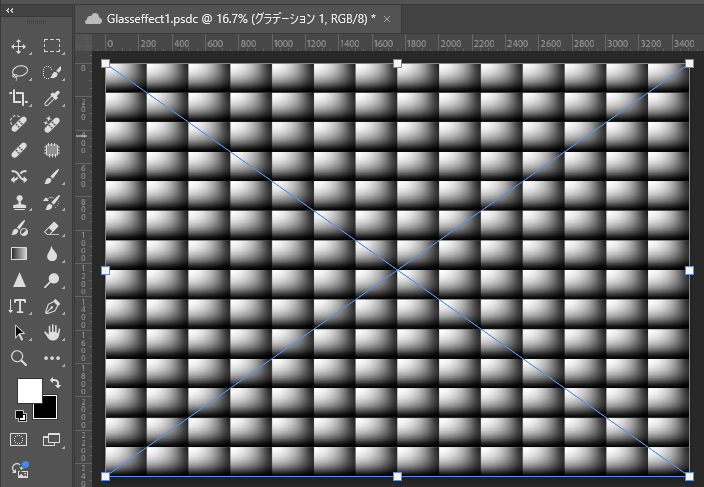
コピペして、横向きにして調整してください。
3. 保存: 完成したフィルターを別名保存から、PSD形式で保存しておきましょう。
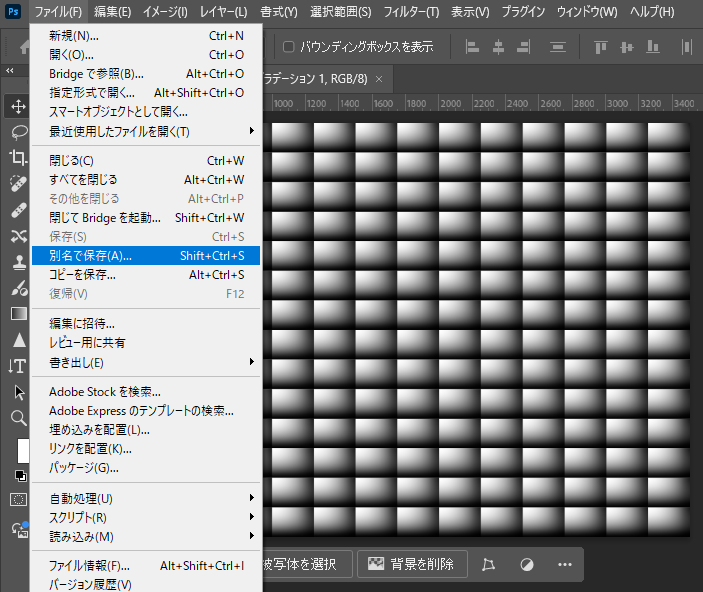
ステップ2:加工したい写真の準備
- 写真を開く: 加工したい写真をPhotoshopで開きます。
- スマートオブジェクトに変換: 写真のレイヤーを右クリックし、「スマートオブジェクトに変換」を選択します。
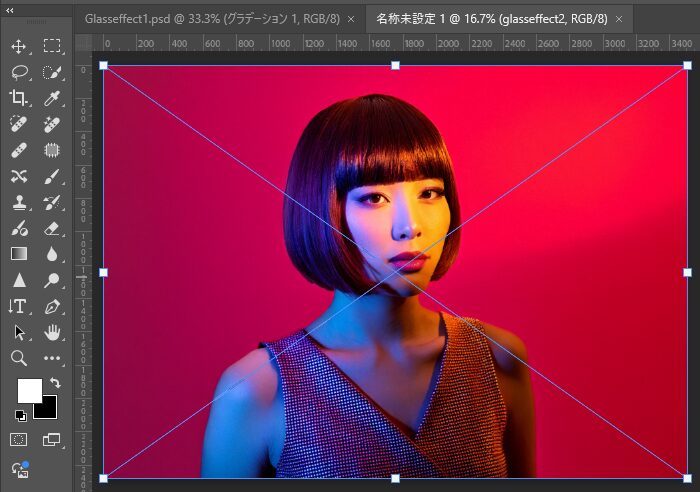
ステップ3:フィルターをかける
- フィルターギャラリーを開く: メニューバーから「フィルター」>「フィルターギャラリー」を選択します。
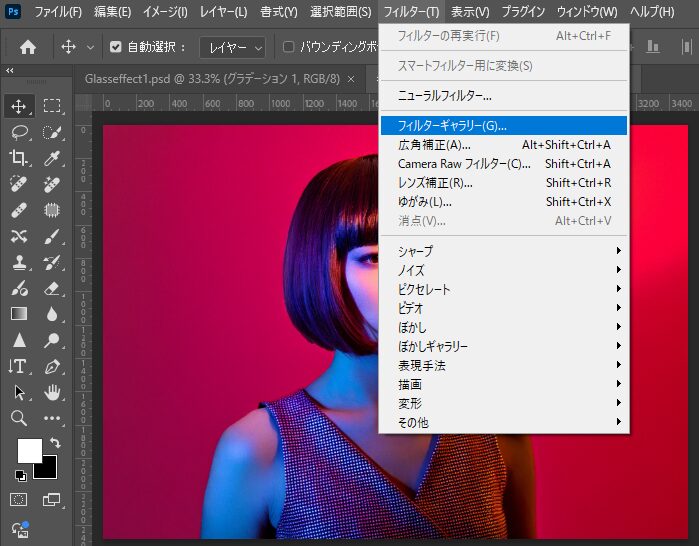
2. テキストチャを作成: 右側のメニューから「テキストチャの読み込み」を選び、先ほど保存したガラスフィルターを読み込みます。
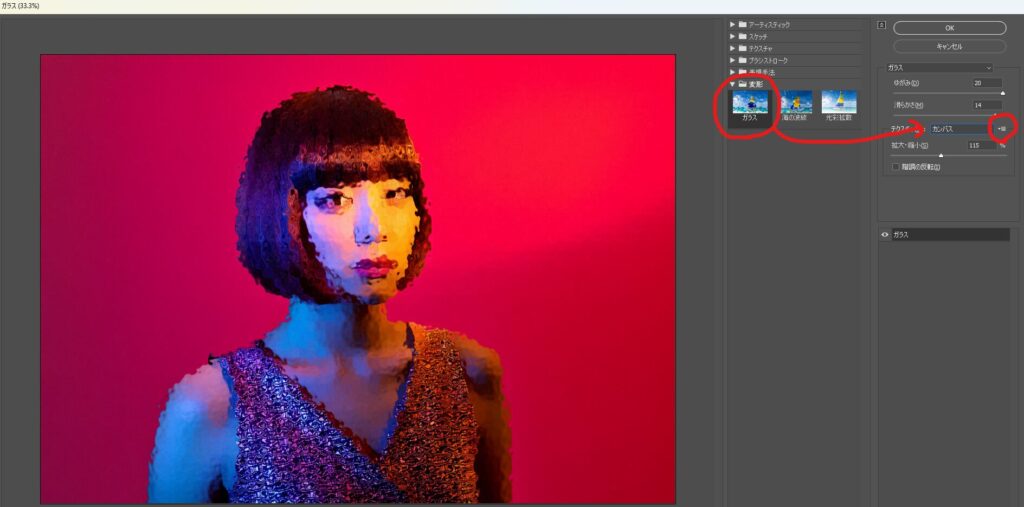
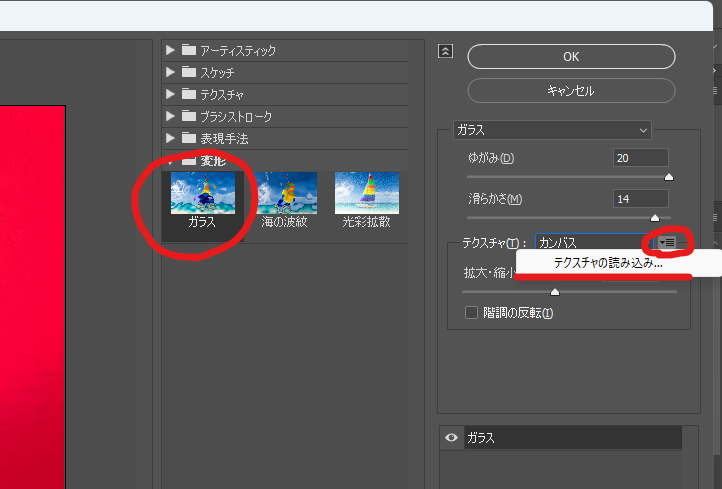
3. 数値を調整: 右側の設定パネルで、スケールや不透明度などを調整して、好みのガラスの質感にしましょう。
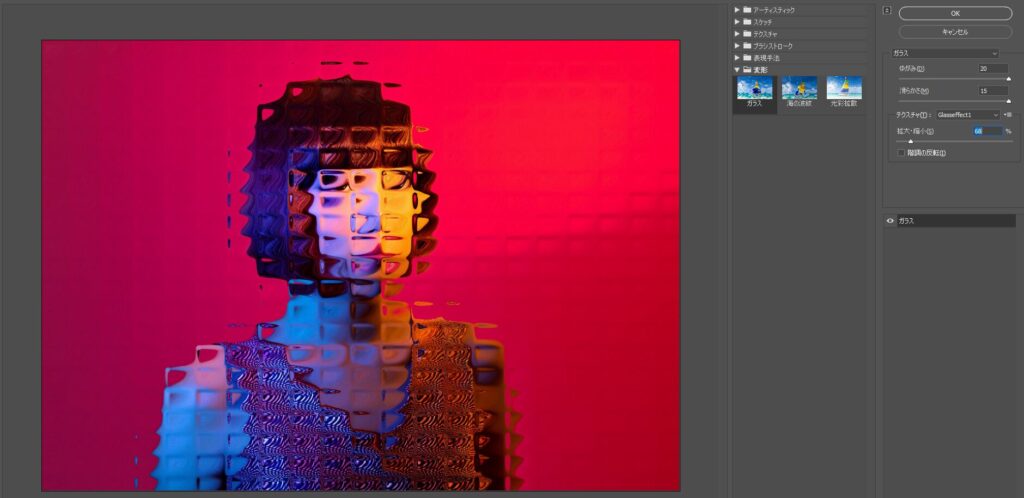
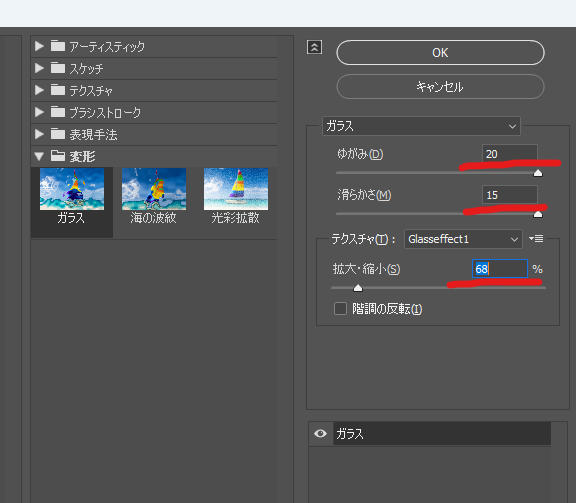
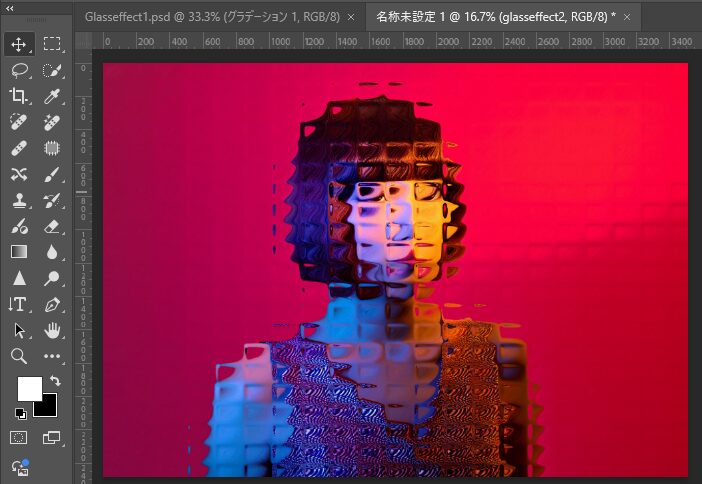
設定が終わったら完成!
うまくいかないときは?
- スマートオブジェクトになっているか確認しましょう。
- 指定した設定以外になってないか確認しましょう。
- レイヤーの順番が後ろになっていないか確認しましょう。
まとめ
今回は、Photoshopを使って写真にガラス効果を加える方法を紹介しました。
このテクニックを使えば、あなたの作品にオリジナリティ溢れる表現を加えることができます。
ぜひ、色々な写真で試して、あなただけの美しい作品を作ってみてください。